Hvordan åpne oppgavebehandling ved hjelp av tastaturet
 Full og rask drift av en datamaskin oppnås gjennom samspillet mellom flere OS-komponenter som utfører ulike oppgaver. Så med et museklikk kan du utføre et stort antall kommandoer og åpne filer, dokumenter og programmer. Vi er så vant til denne praktiske enheten at vi ikke kan forestille oss andre måter å jobbe på. Noen ganger skjer det imidlertid at utstyr går i stykker, og det er ikke mulig å erstatte det i nær fremtid.
Full og rask drift av en datamaskin oppnås gjennom samspillet mellom flere OS-komponenter som utfører ulike oppgaver. Så med et museklikk kan du utføre et stort antall kommandoer og åpne filer, dokumenter og programmer. Vi er så vant til denne praktiske enheten at vi ikke kan forestille oss andre måter å jobbe på. Noen ganger skjer det imidlertid at utstyr går i stykker, og det er ikke mulig å erstatte det i nær fremtid.
Få mennesker vet hvordan de skal utføre handlinger og grunnleggende kommandoer som utføres med musen ved hjelp av tastaturknappene. For å hjelpe deg med å håndtere dette problemet, vil vi snakke om de viktigste måtene å aktivere oppgavebehandlingen på.
Innholdet i artikkelen
Slik starter du oppgavebehandlingen raskt på tastaturet
Det er flere måter å starte dispatcheren på, den raskeste måten er å bruke musen. Et par klikk er nok og det nødvendige programmet åpnes. Men hvis enheten går i stykker eller har et problem med funksjonen, kan dette ikke gjøres.
Men ikke få panikk, det finnes andre åpningsmuligheter. De består av en kombinasjon av "hemmelige" tastekombinasjoner som gir tilgang til de nødvendige programmene og hovedmenyen på datamaskinen. 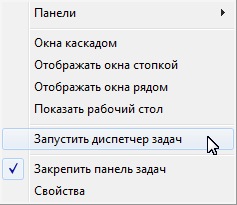
VIKTIG! De raskeste alternativene for tilgang uten mus innebærer å bruke et tilkoblet tastatur og kombinere flere taster på det. For å gjøre dette må enheten kobles til riktig kontakt og sikre normal drift.
Tastatursnarvei Ctrl + Alt + Del
En av tastekombinasjonene som trygt kan brukes til å hente opp oppgavebehandlingen er:
- Finn de nødvendige knappene og trykk på dem samtidig.
- Etter å ha klikket, vil programmet åpne et spesielt sikkerhetsvindu i Windows.
- Finn linjen med oppgavebehandlingen som interesserer deg fra listen som er oppgitt.
- Bruk kontrollpilene og Enter-knappen, velg dette elementet og aktiver det ved å klikke på det.

Denne metoden er perfekt når datamaskinen fryser og ikke reagerer på noen av handlingene dine.
Hurtigtast Ctrl + Shift + Esc
Dette er kanskje den raskeste tilgjengelige måten å aktivere avsenderen via hurtigtaster. Alt er enkelt her, bare trykk på knappene ovenfor samtidig, og selve systemet tar deg til ønsket vindu og åpner det nødvendige programmet.
Hvordan åpne Oppgavebehandling fra Kjør-vinduet
Hvis de forrige metodene ikke hjalp til med å rette opp situasjonen, kan du bruke et annet alternativ. Det blir litt vanskeligere å fullføre. For å gjøre oppgaven enklere, foreslår vi at du bruker trinnvise instruksjoner:
- Først aktiverer du "Kjør"-vinduet ved å bruke Win-tasten (i noen tilfeller brukes kombinasjonen Win + R).
- På linjen merket "Åpne", skriv inn ordet taskmgr og bruk Enter-tasten for å trykke enter.
- Etter dette vil programmet automatisk overføre deg til ønsket sone i systemet.

Dette alternativet er lite kjent og praktisk talt ikke brukt, men det kan også hjelpe med dette problemet.Det er andre metoder for aktivering, vi snakket bare om de mest kjente av dem. Vær forberedt på å bruke tastaturet hvis musen uventet kobler fra.





